Hogyan kell frissíteni a Linux Mint 18
Már az összes új verzióit a Linux Mint 18.2 Sonya az asztali fahéj, MATE, Xfce, KDE.
Újdonságok a Linux Mint 18.2
- A fő változás a Cinnamon frissítés változat 3.4, és a MATE verzió 1.18.
- Napfény LightDM, a dobozból kivéve támogatás vendég munkamenetet, és gyönyörű bejelentkező képernyő.
- Voltak sok változás és új funkciókat a rendszer és az alkalmazások, mint például a Blueberry, tárgyi, Xplayer, Xreader, Pix, Xviewer, Update Manager alkalmazás és forrás konfigurációs eszköz.
További részletek az orosz újításokat a Linux Mint 18.2 Sonya megtalálható itt.
Frissítés a Linux Mint 18.2
Ha a Linux Mint 18, 18,1, akkor a frissítést 18,2, és nem kell újratelepíteni a rendszert, hogy erre.
Frissítés 18.2 viszonylag egyszerű.
Az Update Manager, kattintson a Frissítés gombra (Frissítések keresése), hogy ellenőrizze az új verziók mintupdate és menta-upgrade-info. Ha vannak olyan frissítések, telepítse azokat.
Futtassa a System Update rákattint a "Edit-> Frissítés Linux Mint 18.2 Sonya" ( «Edit -> Frissítés Linux Mint 18.2 Sonya»).
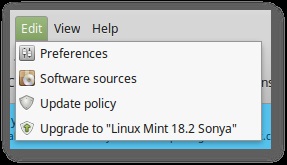
Kövesse az utasításokat a képernyőn.
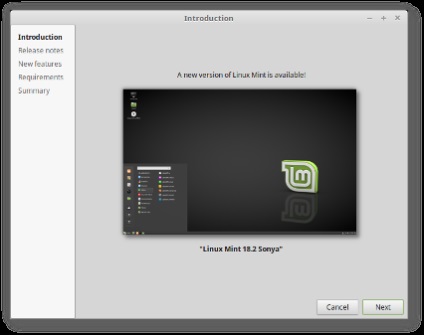
Ha a kérdések jelennek meg, kivéve, vagy cserélje ki a konfigurációs fájlok választani őket cserélni.
A frissítés után befejeződött, indítsa újra a számítógépet.
további információk
Bár a Linux Mint 18.2 van egy új kernel frissítés nem változtatja meg a mag. Ez egy olyan döntés van, hogy magad.
Ugyanez vonatkozik a kijelző vezérlő (display manager). Brasero nem lesz törölve, és az MDM nem lesz bekapcsolva LightDM. Ön tudja eldönteni, hogy csinálni, de nem kell, hogy adja át őket - működhet a megszokott környezetben az Ön számára.
Mielőtt frissíti, akkor ajánlott kikapcsolni a képernyővédő. Ha a frissítés során a képernyővédő be van kapcsolva, akkor nem adja meg újra a rendszert. Váltás a konzolra a CTRL + ALT + F1. aláírja, és írja
Használd a CTRL + ALT + F7 vagy a CTRL + ALT + F8, hogy visszatérjen a munkamenetet.
Hogyan váltani MDM on LightDM
Figyelem: nem ajánlott kezdőknek.
Kezdje a LightDM a következő parancsot a terminálban:
Amikor a rendszer kéri, hogy válassza ki a Display Manager válassza LightDM.
Ezután távolítsa el a MDM és a számítógép újraindításához írja be az alábbi parancsot a terminálban:
Share „Hogyan frissíteni a Linux Mint 18.2”